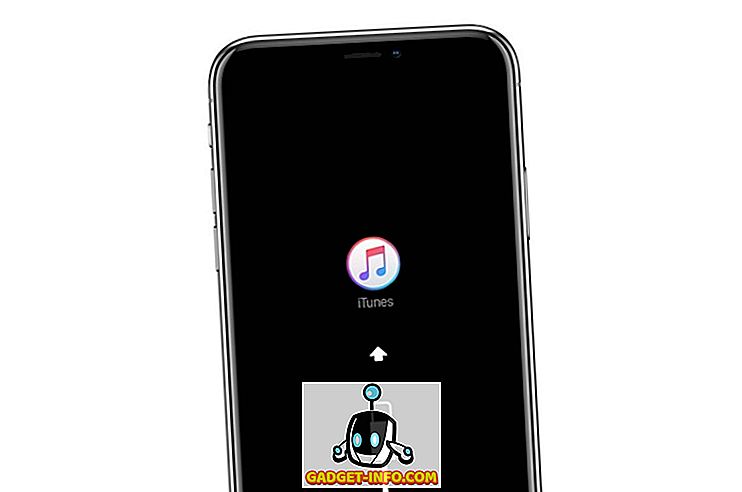Un smartphone n’est «intelligent» que s’il dispose d’une connexion Internet, car vous avez besoin d’un réseau Internet opérationnel pour le fonctionnement de diverses applications. Toutefois, cela signifie également que ces applications occupent une grande partie de notre bande passante Internet. Et si vous utilisez totalement les données mobiles de votre smartphone Android et que vous n'avez pas de forfait illimité, votre bande passante devrait bientôt être saturée. Le problème est que certaines applications utilisent Internet même lorsqu'elles s'exécutent en arrière-plan. Alors que les applications de communication telles que WhatsApp, Messenger doivent toujours être connectées à Internet, les autres applications n’ont pas vraiment besoin d’être toujours connectées. Ainsi, si vous avez un forfait de données limité ou même une connexion WiFi haut débit avec une limite mensuelle de bande passante, limitez l'utilisation d'Internet aux applications de votre smartphone Android.
La bonne nouvelle est qu'il existe des moyens de bloquer l'accès à Internet dans des applications spécifiques sur Android. Vous pouvez le faire via les options intégrées d'Android ou utiliser une application tierce. Tout d’abord, voyons comment vous pouvez restreindre Internet pour des applications spécifiques sur Android de manière native:
Restreindre les données de fond sur Android de manière native
Vous pouvez facilement définir des restrictions de données en arrière-plan pour des applications spécifiques sur Android. Tout ce que vous avez à faire est d'aller dans Paramètres-> Applications et sélectionnez l'application pour laquelle vous souhaitez bloquer les données en arrière-plan. Sur la page Informations sur l' application, vous pouvez appuyer sur “ Utilisation des données ” et activer ici “Limiter les données d'arrière-plan de l'application” . Cela garantit que l'application ne récupère aucune donnée mobile pendant son exécution en arrière-plan. Cependant, si vous ouvrez l'application, elle utilisera Internet.

Si vous souhaitez limiter les données d'arrière-plan pour toutes les applications, vous pouvez accéder à Paramètres-> Utilisation des données, appuyer sur le bouton à trois points et appuyer sur «Restreindre les données d'arrière-plan» . Ici, vous pouvez également définir une limite mensuelle de données mobiles afin de savoir quand vos données mobiles sont sur le point de disparaître.

Android N inclut un mode Data Saver, qui restreint fondamentalement les données en arrière-plan de toutes les applications. Cependant, vous pouvez sélectionner les applications pour lesquelles vous souhaitez activer l'accès sans restriction aux données.

Si les méthodes natives d'Android fonctionnent correctement si vous souhaitez limiter l'utilisation des données mobiles, il existe des applications tierces qui vous permettent de bloquer les données mobiles ainsi que la connectivité WiFi pour certaines applications:
Bloquer les données mobiles et le WiFi avec des applications tierces
Bien que quelques bonnes applications vous permettent de bloquer Internet pour des applications spécifiques, nous vous suggérons Mobiwol car il est gratuit et apporte la plupart des fonctionnalités dont vous auriez besoin. Installez donc Mobiwol sur votre smartphone Android et suivez les étapes suivantes:
1. Lorsque vous ouvrez Mobiwol pour la première fois, vous verrez la page d'accueil de l'application avec ses principales options répertoriées à l'avance. Vous pouvez aller à « Règles de pare-feu », où vous trouverez toutes les applications sur votre appareil, y compris les applications système. Vous pouvez simplement appuyer sur l'icône de réseau mobile et WiFi pour désactiver les connexions respectives de l'application.

Remarque : veillez à ne pas bloquer les applications système, car cela pourrait entraîner un comportement inattendu et des performances incohérentes de votre appareil.
2. Une fois terminé, vous pouvez revenir à la page principale de l'application et activer «État du pare-feu» . Lorsque vous l'allumez, l'application effectuera une demande de connexion VPN . Tapez sur « Ok » et le pare-feu s'activera.

Remarque : Mobiwol et la plupart des autres applications de pare-feu similaires créent une connexion VPN afin de pouvoir filtrer la connexion Internet sur votre appareil afin d'arrêter l'utilisation des applications bloquées.
3. Ensuite, vous pouvez essayer d’ouvrir les applications bloquées et vous verrez qu’elles n’ont pas accès à Internet. Mobiwol vous permet également de vérifier les applications qui utilisent la connexion en arrière-plan via «Journal de connexion» .

En dehors de cela, vous pouvez vérifier les paramètres de l'application pour vous assurer qu'elle démarre automatiquement au redémarrage, accepter ou bloquer les applications nouvellement installées, recevoir les notifications du journal et sa fréquence, ainsi que des astuces concernant l'application.
Si vous souhaitez une application plus riche en fonctionnalités, vous pouvez essayer les applications mentionnées ci-dessous qui vous permettent également de bloquer Internet dans des applications spécifiques:
NetGuard
NetGuard est une autre excellente application de pare-feu qui bloque non seulement l’accès à Internet pour certaines applications, mais vous permet également d’ utiliser des conditions telles que l’autorisation des données WiFi / mobiles lorsque l’écran est allumé et le blocage de l’Internet en itinérance . Il prend également en charge plusieurs utilisateurs d'appareils, le partage de connexion, etc. Certains diront que NetGuard est encore meilleur que Mobiwol, mais le problème est que les fonctionnalités uniques de NetGuard telles que la déconnexion du trafic sortant, la vitesse du réseau, la possibilité de bloquer des adresses, etc. ne sont disponibles que dans la version payante de l'application.

Installer: (Gratuit avec les achats intégrés pour les fonctionnalités Pro)
Pare-feu NoRoot
NoRoot Firewall est une application de pare-feu très populaire qui apporte des fonctionnalités avancées à la table. L'application vous permet non seulement de bloquer l'accès aux données mobiles / WiFi pour les applications, mais également de définir des filtres et des conditions personnalisés en fonction de l'adresse IP, du nom de domaine et de l'adresse de l'hôte. Bien que l'interface de l'application puisse sembler maladroite, elle est disponible gratuitement, vous pouvez donc l'essayer.

Installer: (gratuit)
Empêcher les applications indésirables de consommer votre bande passante
Si vous souhaitez simplement limiter les données d'arrière-plan pour les applications, vous pouvez le faire facilement sur Android. Toutefois, si vous devez bloquer complètement l'accès à Internet pour les applications indésirables, vous devrez vous appuyer sur les applications tierces susmentionnées. Ces applications fonctionnent très bien, mais la seule limitation qu’elles apportent est le VPN, qui risque de réduire un peu votre vitesse Internet. Nous avons essayé les applications et la diminution de la vitesse de l’Internet n’est pas énorme, vous pouvez donc certainement utiliser ces applications. Eh bien, essayez ces applications et dites-nous comment vous les aimez dans la section commentaires ci-dessous.